Со временем компьютер устаревает, начинает медленнее работать, тормозить или зависать из-за нехватки ресурсов. Но все ли так печально? Рассмотрим способы которые помогут продлить жизнь или полностью возобновить быструю работу Вашего ПК или ноутбука на операционных системах Microsoft Windows.
1. Замена комплектующих.
Замена деталей системного блока (ноутбука) поможет существенно повысить быстродействие программ и операционной системы. Самое главное правильно определиться с задачей и более грамотно подойти к выбору запчастей, иначе можно не получить желаемого результата. Рассмотрим те, которые влияют на скорость работы ОС и приложений.
Процессор
О замене процессора стоит задуматься только в том случае, если все Ваши задачи занимают более 80% от его загруженных ресурсов, в нашей практике были компьютеры где процессор был забит и на 100% — компьютер жутко вис, тормозил, но через определенное время все же справлялся и запускал приложение. Посмотреть сколько Ваши программы кушают ресурсов можно только в активном режиме, то есть когда выполняют и загружают приложения. Например в момент запуска архивирования или загрузки тяжелого приложения. Для того чтобы проверить производительность откроем диспетчер задач:
Как увеличить скорость работы компьютера
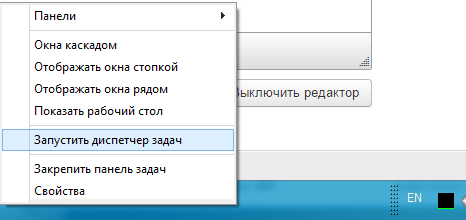
(щелкаем правой кнопкой на панели, запустить диспетчер задач)
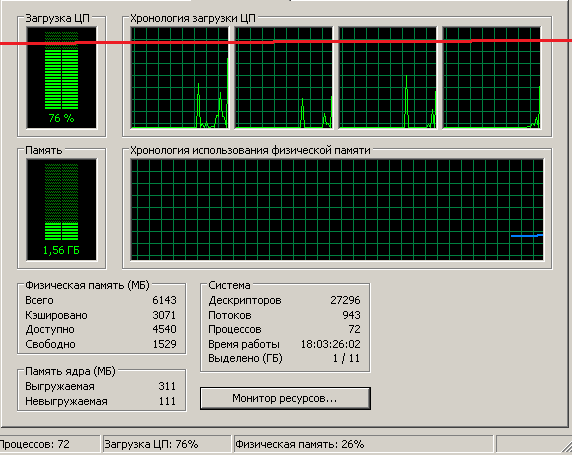
Вот так выглядит работа многопоточного проца, если у вас все столбики Выше красной линии, стоить серьезно задуматься о замене процессора Вашего ноутбука или компьютера. Когда ресурсы заканчиваются вместо обработки всех программ он начинает работать с ними по очереди, поэтому приложения виснут или открываются не сразу. Заменить и подобрать процессор можно на сайте производителя материнской платы, обычно сайт публикует весь список поддерживаемых процессоров, естественно на 2015 год никуда не годятся любые одноядерные и двухядерные процессоры с частотой менее 2 ГГц.
Оперативная память
Современные приложения все больше требуют ОЗУ, при ее нехватке компьютер вынужден работать с файлами подкачки на жестком диске, что серьезно его замедляет. Также скорость открытия приложений зависит и от скорости самой памяти (тип и частота). Объем и частота ее работы зависят от характеристик материнской платы, конечно тем больше памяти тем лучше, но мы будем исходить из разумных пределов. На сегодня, средний объем занимаемых приложений от 2 до 3,5GB в зависимости от типа и кол-ва используемых процессов, это означает, что 4-х Gb Вам будет вполне достаточно, почти для всего, но рекомендуется брать с запасом на будущее — 6 или 8GB. Если Вы берете память для игр, современный игровой процесс занимает в памяти от 3 до 8GB (без ОС И ПО) Также стоит обратить внимание на объем уже используемой памяти в операционной системе, она не должна превышать 50% без дополнительных запущенных приложений, перезагрузитесь и посмотрите сколько у Вас ее используется сразу после запуска ОС.
Как увеличить скорость работы Windows 8, 7
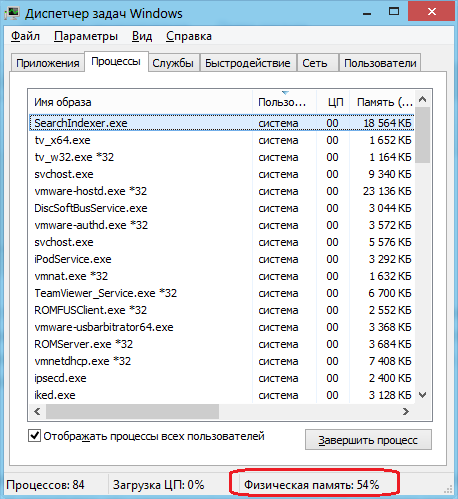
Установка SSD диска.
Скорость чтения жесткого диска серьезно влияет на скорость работы и загрузки программ и системы. Наиболее хорошим Вариантом будет разгон компьютера за счет установки SSD накопителя.
Если материнская плата Sata 1 или IDE, можете забыть о такой возможности (от SSD не будет толку), но если у Вас Sata 2 или Sata 3 и двухъядерный процессор можно существенно разогнать компьютер поменяв жесткий диск на более быстрый. SSD работает на FLASH памяти и в разы быстрее позволяет загружать информацию. Чем производительнее Ваш компьютер в целом, тем больщей скорости работы можно получить. К примеру на компьютере с i5-3470, sata3 и памятью в 1600 ГГц можно загружать компьютер в 10 раз быстрее, 40 или 70 загружаемых программ — уже не имеет значения, все они будут загружены за секунды.
Видеокарта
В основном производительность видеокарты влияет только на работу игр, но некоторые графическое приложения такие как Photoshop используют и память видеокарты, но они не так требовательны как игровые процессы. Для графических программ подойдет любая Видеокарта с памятью от 1GB. Современные игры работают на любых игровых видеокартах (DDR5), вопрос только сколько Вам нужно FPS и хотите ли Вы использовать максимальные графические игровые настройки (наилучшая графика), кроме того на более быстрых видеокартах повышается комфортность игры, за счет более скоростного игрового процесса. На 11.2015, видеокарта GTX 970 тянет все игры на максимуме, в разрешении 1920×1080, однако если у Вас монитор 4k (более высокое разрешение картинки), стоит задуматься о GTX980ti или SLIM режиме (2 видеокарты).
2. Дефрагментация HDD.
Информация на жестком диске записывается на отдельные кластеры (группа секторов объединенных для конкретных целей). Для того чтобы прочитать какой-то конкретный файл головке приходится бегать по разным кластерам, расположенных в разных местах диска. Процесс дефрагментации предлагает пользователю сделать разные кусочки информации ближе друг другу, для того чтобы готовке магнитного диска приходилось меньше двигаться, а это означает — более быстрое считывание данных. В операционной системе есть встроенная программа для дефрагментации. Чтобы ей воспользоваться, зайдем в пуск > программы > стандартные > служебные > дефрагментация диска
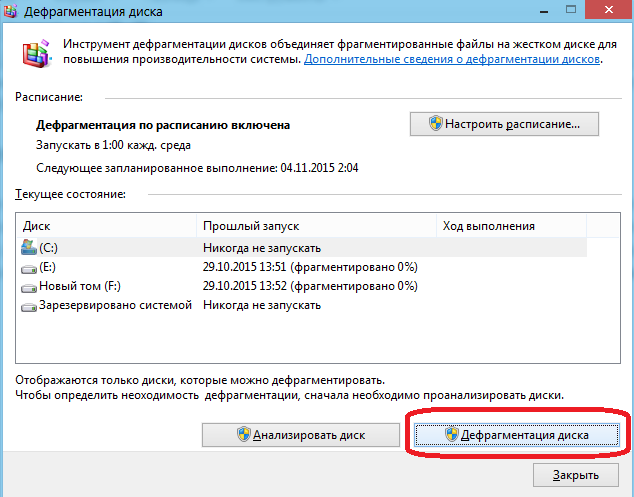
Закройте все программы, потому что запущенные приложения программа не сможет проверить т.к. они используются, выберите логический диск и нажмите на кнопку «Дефрагментация диска»
3. Ненужные приложения и процессы
Лишние процессы и приложения могут отнимать много ресурсов, чтобы убрать ненужные из загрузки, воспользуемся утилитой AUTORUNS, которую можно скачать на сайте Microsoft. Запустим файл Autoruns.exe При выборе строки для удаления (кнопкой DELL) в целях не удалить лишнего, обратите внимание на производителя программы (колонка Publisher ) . Такие гиганты как Google или Adobe часто используют службы для обновления своих продуктов, если Вы сможете обновить их вручную, лучше убрать. Также можно сразу убрать все строки желтого цвета, этих программ уже давно нет и просто остались ссылки для запуска.
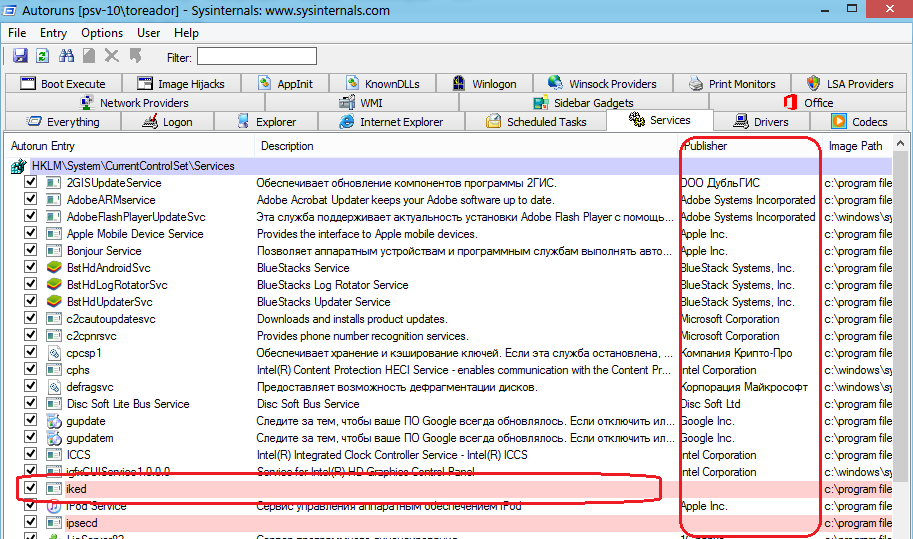
Особенное внимание стоит уделить неизвестному софту (выделенный цвет на картинке выше), таким образом Вы можете найти много троянов или рекламных утилит. Не в коем случае не удаляйте программы и службы от производителя Microsoft или что-то из вкладки Drivers это может повлиять стабильную работу компьютера.
4. Чистка компьютера от пыли и устранение перегрева.
Засорение деталей пылью или грязью может оказать негативное влияние на производительность и стабильность работы комплектующих. Тормозить компьютер может также из-за простого перегрева процессора или чипсета. Рекомендуется тщательно прочистить все делали от пыли и грязи кисточкой, заменить термопасту на процессоре, на видеокарте, под радиатором чипсета (если он имеется).
5. Переустановка Windows
Сколько не стараться чистить систему от мусора, временных файлов и ненужных приложений со временем операционная система все равно подвисает, просто потому что она так устроена. Это происходит из-за накапливания параметров реестра установленными программами, если Вы редко ставите и настраиваете новые программы, Windows будет работать быстро значительно медленнее. В реестре системы хранятся тысячи различных ключей, параметров; остаются лишние файлы в папках системы. Проблема в том что даже специальные утилиты такие как RegCleaner не удалят все что важно, а вручную чистить, очень долго. Не редко неосторожное использование программ таких как RegCleaner может повлиять на стабильность работы ОС, при пользовании таким ПО, нужно обязательно понимать, что Вы удаляете и откуда, и для чего этот или иной раздел реестра использовался ранее.
6. Оптимизация Windows
В операционной системе можно отключить много ненужных и неиспользуемых компонентов
— службы: к примеру можно отключить службу тем, для слабого компьютера вполне хватит и классической темы, если у Вас нету принтера отключите диспетчер печати.
— уберем ненужные эффекты, свойства системы, дополнительные параметры, параметры быстродействия, визуальные эффекты
— удаленный помощник (отключить его можно в свойствах системы, вкладка с таким же именем, убираем галочку)
Для того чтобы зайти в свойства системы щелкните свойства на значке компьютер, для windows 7,8,10 выберите дополнительные параметры
Для того чтобы зайти в службы наберите службы в поиске меню пуск (или панели управления) для XP, это — панель управления>администрирование>службы.
7. Отключаем восстановление системы
Если Вы не будете пользоваться восстановлением более раннего состояния Windows можно отключить эту функцию, зайдя в свойства системы, защита системы
Выберите жесткий диск с которого требуется снять защиту, нажимаем кнопку «настроить»
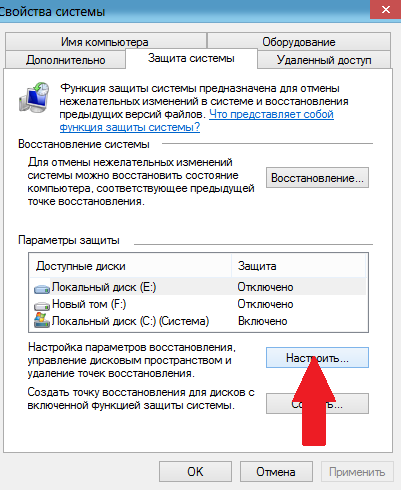
Выбираем «отключить восстановление системы»
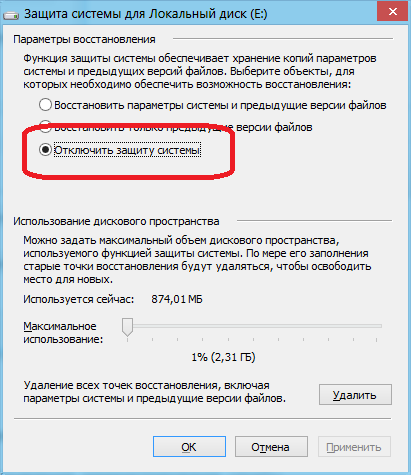
8. Настройка BIOS материнской платы.
При включении компьютера, будем наживать F2 или DELL чтобы попасть в BIOS. Необходимо убедиться что Ваш жесткий диск использует технологию ACHI (Если такая технология может использоваться на Вашей материнской плате) в ноутбуках это может называться по другому, к примеру будет параметр IDE или название Sata mode (Enhanced Mode). Режим ACHI существенно ускорит производительность компьютера (для windows XP такой режим может потребовать дополнительные драйвера). Обратите внимание, если Ваша ОС была установлена в режиме IDE, может потребоваться ее переустановка. Сократить несколько секунд также поможет настройка Boot загрузки, поставив первым в очереди на загрузку жесткий диск, отключение логотипа при запуске платы, а также отключение FLOPY диска (если такая конфигурация предусмотрена)
9. Выбрать более подходящую операционную систему.
Операционная система X86(32bit) работает более быстро, потому что не работает с 64bit-ными приложениями. Гораздо разумнее такую операционку поставить на компьютер от 1 до 3GB ОЗУ, т.к. система x64 будет провисать из-за нехватки системных ресурсов, если же памяти и ресурсов процессора достаточно (4Gb и более) возможно стоит подумать о более быстром 64-битном ПО. Если оперативной памяти меньше 1GB операционной системе Windows 7, не хватит ресурсов для нормальной работы компьютера, в таком случае компьютеру подойдет только Windows XP или более ранняя ОС. Также стоит внимательно отнестись и к выбору и самого дистрибутива, например Windows 7 Starter со своими ограничениями, будет прекрасно работать на компьютере с 1GB оперативки и в разы шустрее чем Windows 7 Ultimate.
10. Удаление троянов, вирусов, лишних программ.
Безусловно лишние процессы занимают место в ресурсах компьютера, но есть и такие о которых Вы можете не знать. Рекомендуется периодически проверять компьютер различными антивирусными утилитами, об удалении вирусов можно прочитать тут.
11. Создание RAM диска
На сегодняшний день существуют много программ позволяющих из ОЗУ сделать локальный диск. К примеру AMD Radeon RAMDisk. Если у Вас много оперативной памяти, вы можете этим воспользоваться, к примеру портативный браузер будет работать на таком диске в разы быстрее чем если Вы будете загружать его со своего магнитного диска. Жесткий диск удаляется из памяти при завершении работы, поэтому информацию придется куда-то сохранить, для упрощения процесса можно настроить синхронизацию данных, для этого есть много различных утилит, сделайте 2 задачи: первая копирует данные при загрузке, вторая сохраняет информацию при выключении.
12. Установка последних драйверов для устройств, прошивки.
Производители устройств постоянно совершенствуют свое программное обеспечение, исправляя баги и ошибки, оптимизируя код для более быстрой работы Вашего оборудования. Установив на свой компьютер последние драйвера Вы будете уверены что Ваша материнская плата или видеокарта использует все свои возможности по производительности. Также производители оборудования выпускают прошивки BIOS для плат, видеокарт или жесткого диска. Внимание! Программы нужно скачивать только с сайта производителя устройства, мы настоятельно не рекомендуем использовать драйвер-паки или программы для обновления драйверов, такие программы могут неправильно определить устройство, кроме этого на ПК могут попасть вирусы или рекламные баннеры.
13. Отключаем индексирование жестких дисков
Если Вы не так часто пользуетесь поиском файлов по компьютеру, есть возможность убрать индексирование данных для поиска (база имен файлов для быстрого поиска). Отключение индексирования поможет существенно успокоить работу более слабых компьютеров, где важна каждая лишняя задача. Для того чтобы это сделать зайдем в свойства нужного диска (компьютер > правой кнопкой мыши на локальном диске > свойства)
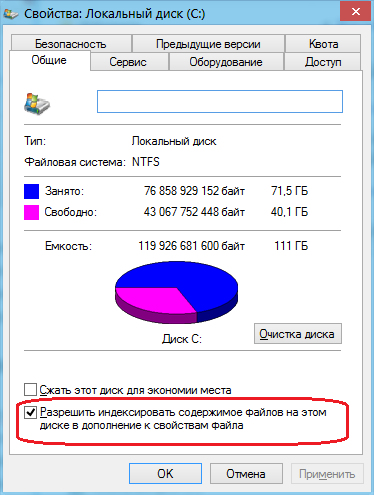
Убираем галочку с «разрешить. «
14. Технология ReadyBoost
Технология ReadyBoost предназначена для ускорения компьютера с недостаточным количеством оперативной памяти. Она используется на всех системах Microsoft начиная с windows 7. Принцип работы довольно прост: если памяти на компьютере маловато (к примеру 2 или 3GB) можно использовать файл подкачки системы на более быстром носителе информации. Для технологии наиболее производительным решением будет USB 3.0 и флешка более нового образца. Использование USB 2.0 актуально только если скорость жесткого диска меньше 50Mb/c.
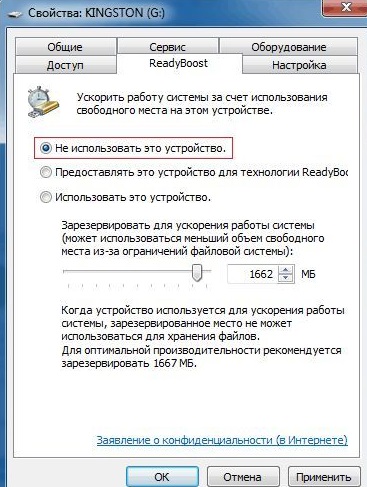
Для того чтобы воспользоваться опций ускорения заходим в свойства FLASH накопителя, вкладка «ReadyBoost».
15. Используйте альтернативы для более тяжелых программ.
Со временем новые версии программ становятся более тяжелыми для Вашего компьютера, но для большинства повседневных функций достаточно и более старых версий. К примеру Office 2007 на старом компьютере будет заметно быстрее открываться чем Office 2013 или более новой редакции, при этом Вы потеряете не так много новых возможностей, и этого вполне хватит для создания и чтения любых документов.
Источник: compufa.ru
Программы для ускорения работы компьютера
- MSI Afterburner Фирменная утилита от известного разработчика, предназначенная для повышения производительности видеокарт AMD и NVIDIA путем их разгона. Позволяет изменять напряжение памяти и питание, частоту ядра, скорость вращения кулера.
- Auslogics BoostSpeed Мощное программное средство для компьютера, предоставляющее возможность повышения его производительности и детальной настройки системы. Содержит инструменты для очистки винчестера и системного реестра, есть набор тестов.
- Wise Care 365 Функциональный программный комплекс для ноутбука, в составе которого есть утилиты для оптимизации, ускорения и обеспечения безопасности ОС. Предоставляет возможность исправления ошибок реестра и удаления устаревших записей.
- Wise Registry Cleaner Нетребовательное приложение без вирусов, предназначенное для сканирования реестра и последующего исправления ошибок в нем. Позволяет быстро удалить неверные записи, пустые папки, неисправные ярлыки приложений и игр.
- Ashampoo HDD Control Софт для контроля состояния, обслуживания и защиты жесткого диска. Своевременно очищает накопитель от мусора, отслеживает температуру. Благодаря наличию автоматического режима работы в процессе использования не возникает сложностей.
- Vit Registry Fix Простой в использовании программный продукт, ключевая функция которого заключается в устранении проблем системного реестра. Обеспечивает увеличение производительности ОС путем очистки его от мусора, временных файлов и записей.
- Reg Organizer Бесплатное приложение, представляющее собой простой в использовании инструмент для чистки системного реестра, контроля и изменения параметров файлов конфигурации. Дополнительно позволяет настраивать автозапуск служб.
- AIDA Расширенная версия программы для проведения тестов и диагностики аппаратных компонентов компьютера. Предоставляет возможность стрессовой проверки оперативной памяти, процессора, жестких дисков. Отображает температуру оборудования.
- Glary Utilities Набор утилит для компьютера, которые помогут ускорить работу ОС, освободить место на диске, дефрагментировать его. Позволяет удалять ненужные файлы, программы, чистить реестр, исправлять ошибки.
- Defraggler Популярное бесплатное приложение для оптимизации ОЗУ и повышения производительности операционной системы. Благодаря фирменному алгоритму выполняет поиск ошибок в работе ОС, оперативно их устраняя.
- TCP Optimizer Комплексное программное решение, которое поможет оптимизировать работу сети и повысить скорость соединения с интернетом. Может сканировать ОС на предмет наличия сетевых драйверов и вносить в них изменения.
- WindowsCleaner Софт без вирусов, благодаря которому система перестанет тормозить и начнет работать быстрее. Поможет настроить автозагрузку, найти дубликаты на диске, исправить ошибки, неверные записи в системном реестре.
Чтобы со временем быстродействие ПК и стабильность работы ОС не падали, необходимо использовать специализированное программное обеспечение. Это ПО позволяет повысить скорость запуска системы, очистить диск от мусора, выполнить дефрагментацию, устранить ошибки в реестре. Предлагаем скачать программы для ускорения работы компьютера для Windows 10 на русском языке без регистрации и смс. Представлены последние версии 2023 года (32/64 bit).
- Все программы для Windows 10
- Чтение книг
- Восстановление флешки
- Раздача WiFi с ноутбука
- Прослушивание музыки
- Чтение PDF
- Блокировка рекламы
- Соединение видео
- Архиваторы
- Браузеры
- Создание коллажей
- Редактирование фото
Лучшие программы
- Clean Master
- Wise Game Booster
- Advanced SystemCare Free
- PC Cleaner
- Game Booster
- Trojan Remover
- SoftPerfect WiFi Guard
- Wondershare Video Editor
- FloorPlan 3D
- SnapShot
- BitTorrent
- Avast Free Antivirus
- EPSON Print CD
Источник: win10programs.com
Как ускорить работу компьютера без апгрейда. Топ-10 рекомендаций
Стремление ускорить работу компьютера: повысить скорость загрузки операционной системы, увеличить ее быстродействие, настроить программы таким образом, чтобы они открывались по одному клику, старо как сама Windows. Самый распространенный совет в такой ситуации — установка быстрого SSD накопителя.

Рано или поздно наступает тот момент, когда текущая конфигурация компьютера перестает справляться с поставленными задачами. Зависания и «подтормаживание» системы, перегрев компьютера — те знакомые симптомы, которые со временем становятся все более заметны, а в некоторых случаях критичны.
Что делать? Разумный ответ и выход из данной ситуации – апгрейд железа. Замена комплектующих на более современные, переход на другие технологии, в частности, переход с обычного жесткого диска (HDD) на твердотельный накопитель (SSD) – гарантируют 100% результат.
Но как быть, когда такой возможности, в силу ряда причин, просто нет? Как ускорить работу компьютера без апгрейда? Как расшевелить систему без финансовых вложений? Придется выкручиваться.
Сегодня мы разберем целый ряд мер, которые призваны если и не разительно, то ощутимо снизить нагрузку на имеющиеся ресурсы, провести тонкую оптимизацию системы и разгрузить ее от инструментов, которые в большинстве случаев не используются, но расходуют и без того ограниченные ресурсы ПК.
Вы можете пойти по оптимальному пути: заменить старый жесткий диск на твердотельный накопитель и одновременно воспользоваться советами из этой статьи. Так вы получите максимум от обоих методов и сможете заметно ускорить работу компьютера.
Как ускорить работу компьютера
Возможно, большая часть рекомендаций вами уже применялась, но достичь желаемого результата не удалось. Следует понимать, что когда речь заходит о железе с достаточно скромными ресурсами, наибольшая эффективность достигается путем комплексного подхода к проблеме.
Возможно, выполнение некоторых рекомендаций этой статьи пользователь предпочтет пропустить, или посчитает их не критичными, однако все они, так или иначе, направлены на достижение главной цели — ускорить работу ПК. Только выполнение всех пунктов гарантирует результат. Вы в действительности сможете ускорить работу компьютера без каких-либо финансовых вложений. Проверено многократно!
1. Переустановка операционной системы
Сложно спрогнозировать состояние вашей операционной системы и нужна ли ей в действительности переустановка, но в большинстве случаев она решает сразу целый ряд проблем: необъяснимые сбои, «тормоза», периодические «подвисания», ошибки системы и прочее.

Причин подобного поведения ПК достаточно много; накопившиеся ошибки реестра, неудачные эксперименты, некорректное удаление софта, вирусы, различные рекламные панели и ПО.
Если вам нужен гарантированный результат, то к оптимизации системы лучше всего приступить с нуля, чем пытаться ее вылечить. Это даст лучший эффект и, скорее всего, сэкономит ваше время.
Устанавливать ОС нужно на чистый, предварительно отформатированный жесткий диск, который заранее следует разделить на несколько разделов. Как разделить жесткий диск при установке Windows, читаем здесь.